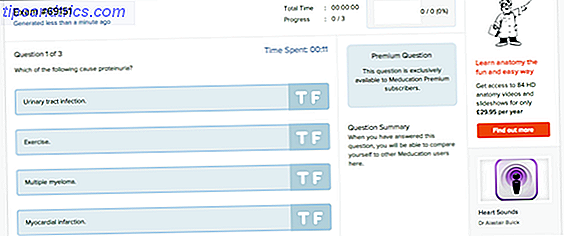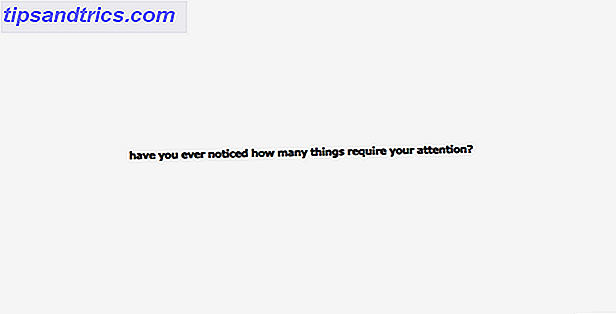Du kan finde et utal af skriftlige tutorials og hjemmesider 5 Websites til at lære GIMP Online 5 websteder til at lære GIMP Online Læs mere på 5 Flere hjemmesider for at lære mere om GIMP-fotoredigering 5 Flere websteder at lære mere om GIMP-fotoredigering Læs mere GIMP, den open source Photoshop 10 websites til at gøre dig til en Photoshop Ninja 10 websites til at gøre dig til en Photoshop Ninja Weben er fuld af fantastiske ressourcer, som du kan bruge til at blive en Photoshop-ekspert på ingen tid. Her er 10 af de bedste ... Læs mere alternativ, samt YouTube-kanaler dedikeret til GIMP tutorials, men hvilke tutorials er mere egnede og helt værd for begyndere?
Du kan finde et utal af skriftlige tutorials og hjemmesider 5 Websites til at lære GIMP Online 5 websteder til at lære GIMP Online Læs mere på 5 Flere hjemmesider for at lære mere om GIMP-fotoredigering 5 Flere websteder at lære mere om GIMP-fotoredigering Læs mere GIMP, den open source Photoshop 10 websites til at gøre dig til en Photoshop Ninja 10 websites til at gøre dig til en Photoshop Ninja Weben er fuld af fantastiske ressourcer, som du kan bruge til at blive en Photoshop-ekspert på ingen tid. Her er 10 af de bedste ... Læs mere alternativ, samt YouTube-kanaler dedikeret til GIMP tutorials, men hvilke tutorials er mere egnede og helt værd for begyndere?
Da jeg også er en elev af GIMP, tænkte jeg, at vejledninger, der illustrerer de første få punkter i den officielle brugervejledning fra GIMP.org, kan bare være, hvad begyndere skal gøre sig bekendt med. Denne samling samler her klart berømte screencasts og er derfor meget gode udgangspunkt for dem, der ikke foretrækker at læse lange brugerhåndbøger.
Så ramt hoppet for at lære mere GIMP terminologi.
GIMP Basics
Dette er en video gennemgang af installationen og brugergrænsefladen af GIMP, lavet af en universitets instruktionsdesignmedarbejder, så du kan forvente en meget let at følge og informativ fortælling. I videoen går han over, hvordan man udfører 7 grundlæggende billedredigeringsopgaver: skalering, beskæring, skæring (med gennemsigtighed), vende, rotere, reducere og gemme.
Ved at se disse, går du stort set over den første tekststudie på GIMP.org, GIMP Lite Quickies.
Optimering af billeder til webbrug
Følgende video viser, hvordan du eksporterer en fil til JPEG og overvåger filstørrelsen på det nye billede. Der er en lille hik fra 1: 10-1: 30 i videoen, men det er helt sikkert nyttigt at vide, at du kan vælge og forhåndsvise kvaliteten af det nye billede, før du gemmer det, især nu hvor mange websteder har begrænsninger på maksimal filstørrelse .
I videoen forsøger brugeren at gemme en JPEG med højeste kvalitet, mens hun holder sit billede under 256KB, hvilket er YouTube-grænsen for kanalbakgrundsbilleder.
udtynding
Denne teknik skaber en uklar ramme (denne "ramme" har en justerbar radius, selvfølgelig) omkring et sted i billedet, som du måske vil fokusere på eller kopiere og indsætte et andet sted. I så fald vil det indsatte billede blandes "diskret med dens omgivelser. "
Stier
Værktøjet Stier (aka, Bezier kurver) kan hjælpe dig med at skabe mere definerede figurer ved at lave ankerpunkter. Den følgende GIMP-vejledning viser, hvordan du skærer et stykke fra billede 1 for at indsætte som et lag i et andet billede ved hjælp af værktøjet Stier til at udfylde omridset omkring stykket. Brug af dette værktøj tillader mere kontrol over konturerne eller figurerne.
Børster
Ifølge brugermanualen er pensler pixmaps fra malværktøjerne (undtagen blækværktøjet), der bruges til maling, sletning, kopiering, udtværing, lyn eller mørkning osv. GIMP har et sæt basale børster, men hvis du ikke gør det find hvad du leder efter, tjek den følgende video for at se, hvor og hvordan du finder og installerer børster.
QuickMask Mode
QuickMask-tilstand er dybest set en mere intuitiv måde at fuldt ud visualisere dit valg, så du kan gøre mere præcist arbejde og effektivt justere dit valg, når de marcherede myrer bare ikke er nok, som ifølge den officielle GIMP brugervejledning, "hvad marcherende myrer vise dig som enten indenfor eller uden for grænsen er virkelig bare et stykke gennem et kontinuum. "For yderligere information, se videoen nedenfor.
filtre
Fjernelse af røde øjne: Hvis du er klar til at lege og blive fortrolig med det enkleste af filtrene, kan du prøve at følge denne meget enkle GIMP-vejledning, som du kan færdiggøre meget hurtigt. Dette er nyttigt, hvis dit kamera ikke har indstillinger for at optimere belysningen (og dermed forhindre røde øjne) eller du har ældre billeder liggende rundt, der kunne bruge noget fjernelse af røde øjne.
Drop Shadows : For at skabe mere dybde til tekst og objekter, overvej at tilføje en dropshadow ved at vælge et billede (i et bestemt lag) og gå til Filter > Lys og skygge > Drop Shadow .
Lag
Lag er individuelle transparenter oven på et billede, som nemt kan tilføje flytbare effekter til bestemte dele. Følgende video vil også gå over lagtilstand, transparenter og lagsigtighed.
Dette skulle få dig til at pumpe op nok til at dabble i GIMP. Efter dette skal du kunne følge disse mere avancerede tutorials, uanset om de er tekst eller i video.
Hvilke nybegynderes video tutorials savnede vi? Hjælp venligst GIMP-læring forfatteren og fortæl os i kommentarerne!
Billedkredit: Xylomon